Az okostelefonunkon történő jegyzetelés mindennapi életünk szerves részévé vált, hogy szervezett maradjunk, ötleteket rögzítsünk, és a fontos információkat kéznél tartsuk. A jegyzetelési igényeink fejlődésével azonban szükségesnek találhatjuk, hogy az iPhone jegyzeteit egy új struktúrába helyezzük át.
Legyen szó a szétszórt jegyzetek összevonásáról, a jobb kategorizálás érdekében átszervezésről vagy egy új jegyzetkészítő alkalmazás használatáról, tanulhat a lépésről lépésre iPhone jegyzetek átvitele új struktúrával, zökkenőmentes átmenetet biztosítva értékes adatok elvesztése nélkül.
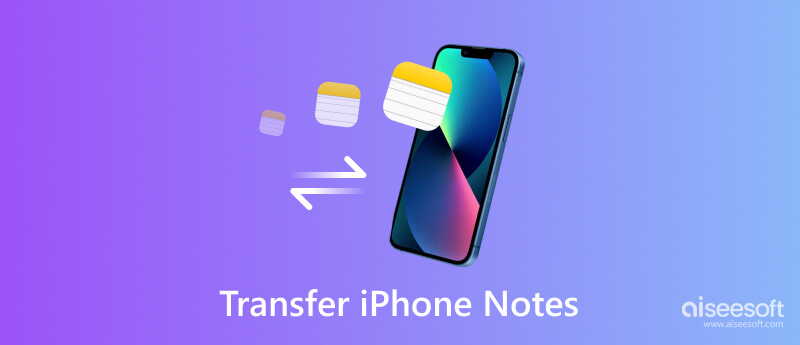
Ha az Apple beépített Notes alkalmazását használja, és jegyzeteket szeretne átvinni az Apple ökoszisztémán belül, kövesse az alábbi lépéseket:
Nyissa meg a Megjegyzések alkalmazást iPhone-ján, és rendezze meglévő jegyzeteit mappákba vagy kategóriákba az új struktúra alapján. A ikon megérintésével mappákat hozhat létre Új mappa opciót az alkalmazás főképernyőjén.
A jobb rendezés érdekében húzza át a jegyzeteket a megfelelő mappákba.
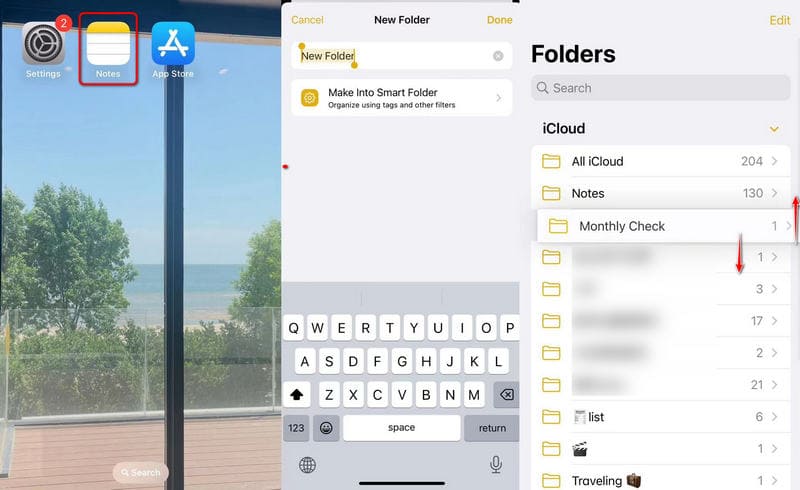
Győződjön meg arról, hogy a Notes alkalmazás szinkronizálva van az iClouddal. Ehhez lépjen a következőre: Beállítások > [Az Ön neve] > iCloud > Jegyzetek és kapcsolja át a kapcsolót a szinkronizálás engedélyezéséhez.
Az iCloudba mentett jegyzetei más Apple-eszközökön is ellenőrizhetők.
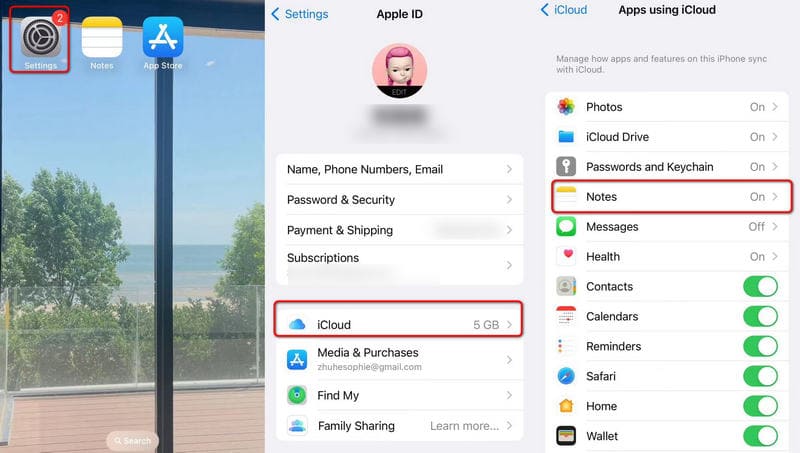
Ha Apple-termékeket, például iPadet vagy Macet kap, győződjön meg róla, hogy ugyanazzal az iCloud-fiókkal van bejelentkezve.
Nyissa meg a Megjegyzések alkalmazást ezeken az eszközökön, és a rendszerezett jegyzeteit automatikusan szinkronizálni kell, és elérhetővé kell tenni az új struktúrában.
Ez akkor is rendben van, ha nem kap egyszerre Macet és iPhone-t. A jegyzetek iPhone-ról személyi számítógépekre való átvitelének megkönnyítése érdekében ingyenesen letöltheti FoneTrans és gyorsan mozgassa az iPhone jegyzeteit, hogy felszabadítsa a tárhelyet.

Letöltések
100% biztonságos. Nincsenek hirdetések.
100% biztonságos. Nincsenek hirdetések.
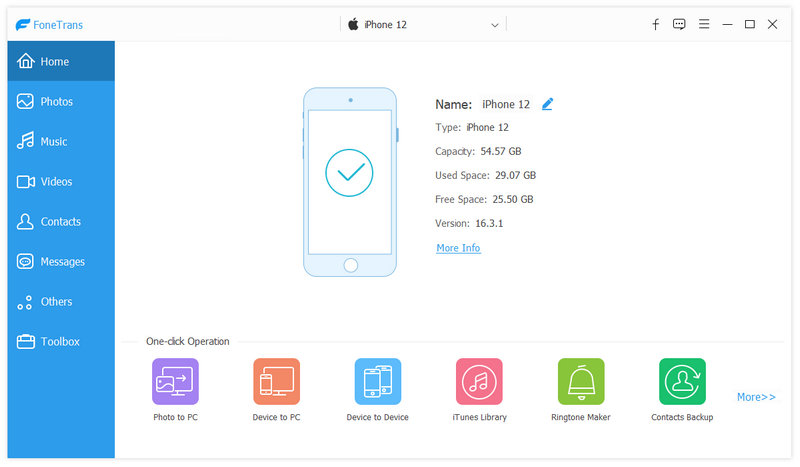
Vagy kaphat egy kattintással történő átvitelt a következőn keresztül Eszköztár És válasszon Telefon a számítógépre. Jelölje be az összes kívánt lehetőséget, és kattintson Rajt.
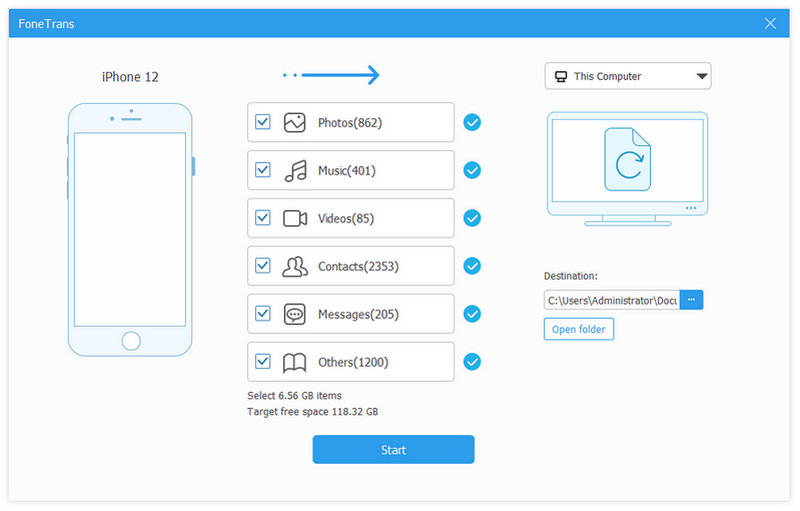
Ha az Apple ökoszisztémán kívüli új jegyzetkészítő alkalmazásra vált, kövesse az alábbi lépéseket:
Kutasson és válasszon egy jegyzetkészítő alkalmazást, amely megfelel az Ön igényeinek és preferenciáinak. A népszerű lehetőségek közé tartozik Az iPhone megjegyzi az alkalmazásokat mint az Evernote, a OneNote, a Google Keep, a Bear, a Notion és a Simplenote.
Győződjön meg arról, hogy az alkalmazás elérhető iPhone-ján és minden más használt eszközén, például számítógépén vagy táblagépén.
A jegyzetek Apple Notes alkalmazásából való exportálásához lépjen a következő helyre: Beállítások > Jegyzetek > Jegyzetek importálása.
Válassza ki az elérhető opciók listájából a kiválasztott új jegyzetkészítő alkalmazást. Ez elindítja az exportálási folyamatot.
Nyissa meg az új jegyzetkészítő alkalmazást, és kövesse az importálási utasításokat a jegyzetek beküldéséhez.
Az alkalmazástól függően előfordulhat, hogy közvetlenül importálhat jegyzeteket, vagy importálhatja azokat egy fájlból (pl. CSV vagy HTML), amelyet az exportálási folyamat során hoztak létre.
A jegyzetek importálása után rendezze őket az új struktúra szerint az új alkalmazás által biztosított funkciók segítségével.
Hozzon létre mappákat, címkéket vagy kategóriákat a kapcsolódó jegyzetek csoportosításához.
Győződjön meg arról, hogy az új jegyzetkészítő alkalmazás be van állítva az eszközök közötti szinkronizáláshoz.
Ellenőrizze, hogy van-e biztonsági másolatot készített az iPhone jegyzeteiről az alkalmazás felhőtárhelyén vagy bármely más, az alkalmazás által biztosított biztonsági mentési megoldásban.
Ha hierarchikus struktúrát szeretne létrehozni a jegyzetei számára, fontolja meg egy olyan jegyzetkészítő alkalmazás használatát, amely támogatja a beágyazott mappákat vagy címkéket. Kövesse az alábbi lépéseket a hierarchikus szervezet megvalósításához:
Válasszon egy jegyzetkészítő alkalmazást, amely lehetővé teszi beágyazott mappák vagy címkék létrehozását. Ez lehetővé teszi, hogy alkategóriákat hozzon létre a fő mappákon belül, megkönnyítve a navigációt és a jegyzetek kezelését.
Hozzon létre fő mappákat a legfelső szintű kategóriáihoz, például Munka, Személyes, Ötletek vagy Projektek.
Minden főmappán belül hozzon létre almappákat vagy címkéket konkrétabb témákhoz vagy alkategóriákhoz.
Tekintse át meglévő jegyzeteit, és helyezze át őket a megfelelő mappákba, vagy rendeljen hozzá megfelelő címkéket az új hierarchikus struktúra alapján.
Ez eltarthat egy ideig, de az erőfeszítés szervezettebb és intuitívabb rendszert eredményez.
A zökkenőmentes átmenet biztosításához iPhone-jegyzeteinek új szerkezetbe való átvitele közben vegye figyelembe a következő tippeket:
1. Lépésről lépésre: Ne siesse el a folyamatot. Szánjon időt jegyzeteinek szisztematikus rendszerezésére, és kerülje az elhamarkodott döntések meghozatalát.
2. Tartson biztonsági másolatot: Mielőtt bármilyen változtatást végrehajtana, készítsen biztonsági másolatot a jegyzeteiről, hogy elkerülje a véletlen adatvesztést.
3. Tekintse át és szerkessze: Miközben jegyzeteket visz át az új struktúrába, használja ki a lehetőséget a tartalom áttekintésére és szerkesztésére. Törölje az elavult vagy irreleváns feljegyzéseket, hogy az új rendszer rendetlensége legyen.
4. Eszközök közötti szinkronizálás: Győződjön meg arról, hogy az új jegyzetkészítő alkalmazás minden eszközén szinkronizálva van a zökkenőmentes hozzáférés és frissítések érdekében.
5. Használjon címkéket: A címkék hatékony módszert jelenthetnek a jegyzetek több kategória alapján történő rendszerezésére, így gyorsabban találhat konkrét információkat.
Következtetés
iPhone jegyzetátvitel nem olyan nehéz, mint gondolnád, amíg megérted a megfelelő módszereket. Kezdheti a helyi Notes alkalmazással, vagy letölthet harmadik féltől származó jegyzetkészítő alkalmazásokat. Mindeközben kínáltunk Önnek egy tökéletes megoldást arra, hogy bármilyen fontos adatot adatvesztés nélkül vigyen át az asztalra. FoneTrans az Ön számára is megbízható választás.

A legjobb iOS Transfer szoftver az iOS fájlok kezelésére és átvitelére az iPhone / iPad / iPod készülékről a számítógépre vagy fordítva az iTunes futtatása nélkül.
100% biztonságos. Nincsenek hirdetések.
100% biztonságos. Nincsenek hirdetések.